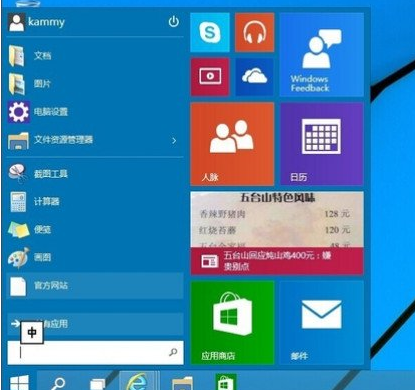个别用户安装了win10系统打不开win开始菜单,并非需要通过重装系统教程来解决,首先我要告诉大家的是win10开始菜单没反应只是简单的设置问题,按照以下详细的图文教程,就可以解决win10开始菜单点不开的问题了。
win10开始菜单打不开如何解决
1、首先鼠标对着开始按钮右键打开控制面板;
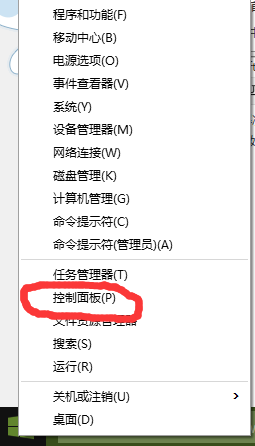
2、选择左上角的功能“系统和安全”;

3、点击“Add features toWindows 10 Technical ...(获取新版windows更多功能);

4、在弹出的界面点击“我已购买产品密匙(k)”;

5、输入密钥:NKJFK GPHP7 G8C3J P6JXR HQRJR(如果无效的话可以自行到搜索引擎获取其它密匙输入即可),点击下一步;

6、这时候会自动下载更新一些文件,完成后会重启电脑,重启的过程中会安装更新下载好的文件,只需更新完成就可以了。现在打开win10的开始菜单没有反应的问题就解决了。
win10没有开始菜单解决方法
1、在屏幕下方的任务鼠标右键打开功能菜单再点击“属性”;
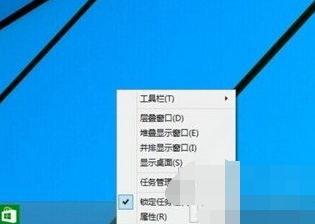
2、切换选项卡到开始菜单,将“使用开始菜单而非开始屏幕”打上勾在点击确定按钮;
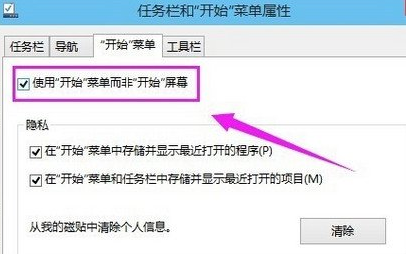
3、接下来再更改开始屏幕设备,注销并更改设置。这时候电脑会注销系统,所以请提前保持好各种打开的资料避免造成数据丢失;
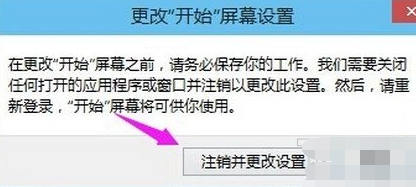
4、等电脑注销完成进入下后开始菜单就在了,这时候win8没有开始菜单的问题也迎刃而解!